Xerox Color 550/560/570 Printer Mode d'emploi
PDF
Descarregar
Documento
Notice de mise à jour Français Xerox Serveur d’impression CX, optimisé par Creo technologie de serveur couleur, pour Imprimante Xerox Color 550/560 Version 1.0 739-00607A-FR Rév A Copyright Eastman Kodak Company, 2010. Tous droits réservés. Ce document est également distribué au format PDF (Portable Document Format). Vous pouvez reproduire ce document à partir du fichier PDF pour un usage interne. Les copies reproduites à partir du fichier PDF doivent l’être dans leur intégralité. Marques commerciales Kodak, Creo, InSite et Prinergy sont des marques de Kodak. Acrobat, Adobe, Distiller, Illustrator, Photoshop et PostScript sont des marques commerciales d’Adobe Systems Incorporated. Apple, AppleShare, AppleTalk, iMac, ImageWriter, LaserWriter, Mac OS, Power Macintosh et TrueType sont des marques déposées d’Apple Computer, Inc. Macintosh est une marque commerciale d’Apple Computer, Inc., déposée aux États-Unis et dans d’autres pays. Hexachrome, PANTONE, PANTONE Goe, PANTONE Hexachrome et PANTONE MATCHING SYSTEM sont la propriété de Pantone, Inc. PEARL, PEARLdry, PEARLgold, PEARLhdp et PEARLsetter sont des marques commerciales déposées par Presstek, Inc. Xerox et le dessin de la sphère de connectivité sont des marques commerciales de Xerox Corporation aux États-Unis et/ou dans d’autres pays. Conformité avec les normes de la FCC Tous les équipements Creo mentionnés dans ce document sont conformes aux exigences fixées par l’article 15 des règlements de la FCC pour un appareil numérique de classe A. L’utilisation de l’équipement Creo en zone résidentielle peut provoquer des interférences inacceptables pour la réception des signaux radio et TV, auxquelles l’opérateur est prié de remédier par tous les moyens nécessaires. Recyclage et mise au rebut du produit Si vous gérez la mise au rebut de votre produit Xerox, notez que le produit contient du perchlorate, du plomb, du mercure et d’autres matériaux dont la mise au rebut peut être réglementée en raison des facteurs environnementaux dans certains pays ou états. La présence de plomb et de mercure est conforme aux réglementations mondiales en vigueur au moment de la mise sur le marché de ce produit. La présence de ce symbole sur cet équipement indique que ce dernier doit être mis au rebut selon les conventions nationales. Conformément à la législation européenne, tout équipement électrique et électronique en fin de vie et destiné au rebut doit être manipulé selon les procédures convenues. Pour un traitement, une récupération et un recyclage adéquats des anciens produits et des batteries usagées, veuillez les déposer dans les points de collecte applicables conformément à la législation en vigueur dans votre pays et aux directives 2002/96/EC et 2006/66/EC. La mise au rebut appropriée de ces produits et batteries permet d’économiser des ressources précieuses et empêche tout effet négatif potentiel sur la santé humaine et sur l’environnement qui pourrait résulter d’une gestion inappropriée des déchets. Conformément à la législation nationales, la mise au rebut inappropriée de ces déchets peut faire l’objet de poursuites. Xerox a mis en place un programme international de reprise et de réutilisation/recyclage des équipements. Contactez votre représentant Xerox (1-800-ASK-XEROX) pour déterminer si ce produit Xerox entre dans le cadre du programme. Pour plus d’informations sur les programmes environnementaux Xerox, consultez le site http://www.xerox.com/ environment. Pour des informations sur l’élimination du perchlorate, contactez les administrations locales. Aux États-Unis, vous pouvez également contacter le California Department of Toxic Substances Control (DTSC) ou consulter le site http://www.dtsc.ca.gov/hazardouswaste/perchlorate. Ce produit d’information électronique est conforme à la norme SJ/T 11363 - 2006 de l’industrie électronique de la République populaire de Chine. REACH Consultez www.kodak.com/go/REACH pour des informations sur la présence de substances appartenant à la liste des candidats conformément à l’article 59(1) de la réglementation (EC) No. 1907/2006 (REACH). Limite de responsabilité Le produit, le logiciel ou les services sont fournis « tel quel » et « selon disponibilité ». Sans préjudice des dispositions spécifiques de votre contrat, Kodak et ses filiales et sociétés affiliées rejettent expressément toute garantie de toute nature, expresse ou tacite, y compris, sans exclusive, les garanties implicites quant à la qualité marchande, l’adéquation à un usage particulier et la non-contrefaçon. Vous déclarez comprendre et accepter que, sauf clause spécifique dans votre contrat, Kodak ainsi que ses filiales et sociétés affiliées ne sauraient être tenues pour responsable des dommages directs, indirects, consécutifs, fortuits, en ce compris et sans exclusive, le manque à gagner, la dégradation du survaloir, la perte d’exploitation, la perte de données et d’autres immatériels (et ce quand bien même Kodak aurait été avisée de la possibilité de tels dommages), résultant de : (i) l’utilisation ou l’impossibilité d’utiliser le produit ou le logiciel ; (ii) le coût d’acquisition de biens et services de substitution résultant des produits, biens, données, logiciels, informations ou services achetés ; (iii) l’accès non autorisé à, ou l’altération de, vos produits, logiciels ou données ; (iv) les déclarations ou la conduite de tiers quels qu’ils soient ; (v) toute autre matière en rapport avec les produits, logiciels ou services. Le texte et les dessins ne sont proposés qu’à titre d’illustration et de référence. Les spécifications sur lesquelles ils s’appuient sont susceptibles de modifications. Kodak se réserve le droit d’apporter des changements au présent document à tout moment et sans préavis. Kodak, agissant pour elle-même et au nom de ses filiales et sociétés affiliées ne saurait être tenue pour responsable des erreurs ou omissions techniques ou rédactionnelles que pourrait comporter le présent document, et décline toute responsabilité quant aux préjudices fortuits, induits, indirects ou exceptionnels, y compris et sans limite, la perte d’intérêt, la perte ou l’altération de données, les retards de production, les manques à gagner et les pertes de bénéfices ou d’économies découlant de l’utilisation de ce document. www.creoservers.com Interne 739-00607A-FR Rév A Révisé en Août 2010 Table des matières Introduction 1 Contenu de la notice de mise à jour ..................................................................................................................... 1 Impression du présent document.......................................................................................................................... 1 Général 2 Contenu du kit logiciel ........................................................................................................................................... 2 DVD 1............................................................................................................................................................. 2 DVD 2............................................................................................................................................................. 2 DVD 3............................................................................................................................................................. 2 Démarrage ............................................................................................................................................................ 3 Installation............................................................................................................................................................. 3 Installation avec un commutateur .................................................................................................................. 3 Installation sans commutateur ....................................................................................................................... 4 Prise en charge EIP avec commutateur (inclure) ................................................................................................. 5 Adobe PDF Print Engine 2.0................................................................................................................................. 5 Restrictions 7 Général ................................................................................................................................................................. 7 Flux de production PDF natif ................................................................................................................................ 7 Problèmes connus 8 Utilisation du logiciel du Serveur d’impression CX 9 Général ................................................................................................................................................................. 9 L’option Police de substitution est désactivée par défaut .............................................................................. 9 Gallop............................................................................................................................................................. 9 Impression ............................................................................................................................................................ 9 Page Admin.................................................................................................................................................... 9 Reprendre l’impression .................................................................................................................................. 9 iii Serveur d’impression CX 1.0 Notice de mise à jour Introduction Bienvenue dans la notice de mise à jour de l’imprimante Xerox Color 550/560, utilisée avec le serveur d’impression Xerox CX optimisé à l’aide de la technologie des serveurs couleur Creo. Ce document fournit des informations générales et traite des restrictions, des problèmes connus et des astuces au sujet du Serveur d’impression CX. Contenu de la notice de mise à jour La notice de mise à jour comprend les sections suivantes : • Général : répertorie les informations générales concernant cette version du Serveur d’impression CX. • Restrictions : répertorie les restrictions de cette version du Serveur d’impression CX. • Problèmes connus : répertorie les problèmes connus pour cette version du Serveur d’impression CX. • Utilisation du logiciel du Serveur d’impression CX : répertorie les astuces concernant l’utilisation du logiciel du Serveur d’impression CX. Impression du présent document Modifiez le format du papier pour imprimer ce document sur une imprimante. 1. Ouvrez le fichier PDF dans Adobe Acrobat. 2. Dans le menu Fichier, sélectionnez Imprimer. La boîte de dialogue Imprimer s’affiche. 3. Sélectionnez le format de papier souhaité, par exemple, A4 ou lettre. 4. Dans la liste Mise à l’échelle, sélectionnez Ajuster à la zone imprimable ou Réduire à la zone imprimable. Remarque : Les noms dans la liste Mise à l’échelle varient en fonction de la version du logiciel Adobe Acrobat. 5. Cliquez sur OK. Ce document s’imprime sur du papier au format A4 ou lettre. 2 Serveur d’impression CX 1.0 Notice de mise à jour Général Cette section contient des informations générales sur le logiciel du Serveur d’impression CX. Pour plus d’informations sur le statut des consommables, reportez-vous à l’interface PC-UI de l’imprimante Xerox Color 550/560 pour connaître les messages — par exemple, créateur de livrets pleins, bouteille à encre perdue, corotrons, etc. Pour plus d’informations sur les documents d’impression mixtes, reportez-vous à Impression de documents mixtes sur le serveur d’impression CX pour l’imprimante Xerox Color (734-01102A-FR Rév A). Le kit Puissance d’imposition requiert l’installation d’un logiciel depuis le DVD. Pour des instructions, reportez-vous au Mémento visuel. Contenu du kit logiciel Le kit logiciel comprend trois DVD (DVD 1, DVD 2 et DVD 3). Chaque DVD est décrit ci-dessous. DVD 1 Le DVD 1 comprend le système d’exploitation Microsoft Windows XP Professionnel, ainsi qu’un menu personnalisé permettant de réinstaller Serveur d’impression CX. Le DVD 1 date du 12 mai 2010. DVD 2 Le DVD 2 contient le logiciel du Serveur d’impression CX (fichiers d’installation, fichiers PPD, pilotes d’imprimante et utilitaires). Le Serveur d’impression CX est compatible avec l’antivirus McAfee VirusScan 8.5 pour le serveur Windows XP Professionnel. DVD 3 Le DVD 3 contient les utilitaires, ainsi que la documentation client et d’entretien. Le DVD est conçu pour les partitions Macintosh et Windows et peut être monté sur les deux plates-formes. Vous pouvez copier le Manuel de l’utilisateur sur n’importe quel poste de travail client équipé d’un lecteur de DVD-RW et imprimer les manuels sur n’importe quel type d’imprimante. Général 3 Démarrage La bonne séquence de mise en route consiste à commencer par mettre l’imprimante Xerox 550/560 sous tension avant de mettre le Serveur d’impression CX sous tension. Installation Vous devez connecter un écran, un clavier et une souris ou utiliser une connexion Bureau à distance pour la configuration initiale. Installation avec un commutateur La configuration recommandée consiste à connecter l’imprimante Xerox 550/560 et le Serveur d’impression CX afin d’utiliser les applications EIP, comme décrit ci-dessous. Cette configuration réseau vous permet d’utiliser toutes les fonctionnalités EIP (alors que l’imprimante est connectée directement au réseau), mais aussi d’exécuter un calibrage « off-the-glass » (sur la vitre d’exposition) et la numérisation à distance avec le serveur couleur Creo. 1. Connectez le Serveur d’impression CX au commutateur à l’aide d’un câble réseau normal. 2. Connectez l’imprimante au commutateur à l’aide d’un câble réseau normal. Remarque : Aucun câble croisé n’est nécessaire ! 3. Configurer l’imprimante pour qu’elle utilise une adresse IP dynamique basée sur DHCP. 4. Vérifiez que vous avez accès à l’imprimante et au Serveur d’impression CX avec les adresses IP adéquates. 5. Sur le Serveur d’impression CX, dans le menu Fichier, sélectionnez Préférences. 6. Dans la fenêtre Préférences, sous Administrateur, sélectionnez Configuration du réseau. 4 Serveur d’impression CX 1.0 Notice de mise à jour 7. Sélectionnez Saisir l’adresse IP de l’imprimante, saisissez l’adresse IP de l’imprimante, puis cliquez sur Connecter. 8. Un message apparaît dès que la connexion est établie. 9. Sur l’imprimante, dans l’application Numérisation réseau, appuyez sur Mettre à jour les modèles. Vérifiez que la liste des modèles est actualisée et qu’aucune erreur n’est indiquée sur l’écran LCD. Installation sans commutateur Il est également possible d’utiliser la configuration héritée : pas de commutateur, seulement le serveur d’impression CX connecté au réseau et l’imprimante connectée à l’adaptateur réseau de numérisation du serveur d’impression CX. Général 5 1. Configurez l’imprimante pour qu’elle utiliser une adresse IP statique (100.100.100.101) et le sous-réseau 255.255.255.252. 2. Sur le serveur d’impression CX, dans le menu Fichier, sélectionnez Préférences. 3. Dans la fenêtre Préférences, sous Administrateur, sélectionnez Configuration du réseau. 4. Sélectionnez Pas de commutateur connecté, puis cliquez sur Appliquer. Prise en charge EIP avec commutateur (inclure) Pour plus d’informations, reportez-vous au Guide d’administration du système Xerox 550/560 (701P50980). Adobe PDF Print Engine 2.0 Le Serveur d’impression CX prend en charge le flux de production PDF natif. Ce flux traite les fichiers PDF natifs utilisant Adobe PDF Print Engine (APPE). La rastérisation APPE permet de reproduire rapidement et correctement les conceptions et effets complexes, y compris les transparents. Vous pouvez appliquer des options de flux PDF natif dans la fenêtre des paramètres de travail sous Services > Travail. 6 Serveur d’impression CX 1.0 Notice de mise à jour Les options suivantes sont disponibles : • Désactivé — (valeur par défaut du paramètre) Utilise toujours le RIP CPSI (y compris pour les fichiers PDF). • Forcer l’activation du mode — Utilise toujours le RIP APPE pour les fichiers PDF natifs. Tous les autres types de fichiers sont traités à l’aide du RIP CPSI. • Mode intelligent activé — Active l’algorithme de mode intelligent. Cet algorithme détermine si un fichier PDF nécessite ou non le flux de production PDF natif et l’applique ensuite en conséquence — par exemple, les transparents et les fichiers PDF de surimpression requièrent le flux de production PDF natif. Les fichiers texte sans transparent ne nécessitent pas le flux de production PDF natif. Lorsqu’un fichier PDF ne nécessite pas le flux de production PDF natif, le RIP CPSI s’applique. De plus, une nouvelle case à cocher, Utiliser le profil ICC intégré, est disponible dans la fenêtre des paramètres de travail. L’un des avantages lié à l’utilisation du flux de production PDF natif est l’existence d’options de gestion des couleurs, telles que les profils source intégrés. Lorsque vous cochez la case Utiliser le profil ICC intégré, le Serveur d’impression CX prend en charge les profils de couleurs PDF par objet. Si certains éléments ne comportent pas de profil, c’est le profil par défaut qui est appliqué. Par défaut, le profil source et le profil de destination sélectionnés dans la fenêtre des paramètres de travail est utilisé avec le flux de production PDF natif. Remarque : dans certains cas, les résultats ne seront pas identiques pour le RIP CPSI et le RIP APPE. Certaines options de couleurs et de qualité de l’image de la fenêtre des paramètres de travail ne sont pas applicables lorsque vous travaillez avec le flux de production PDF natif. Vous pouvez afficher la liste de ces options dans la zone flux de production PDF natif. Restrictions 7 Restrictions Cette section répertorie les restrictions du logiciel du Serveur d’impression CX. Général • Si vous ouvrez l’aide en ligne ou l’un des tutoriels du logiciel du Serveur d’impression CX et si vous ouvrez ensuite l’espace de travail, l’aide en ligne et les tutoriels sont masqués derrière l’espace de travail. • Dans le paramètre Jeu de couleurs, si vous sélectionnez l’option Aucun après avoir sélectionné l’une des options du jeu de couleurs, ce paramètre ne revient pas sur sa valeur par défaut. • Si le disque de l’utilisateur est plein, un message indiquant que le travail a échoué apparaît dans la file d’attente de traitement sans en préciser le motif. • Les serveurs proxy Xerox Xpresso et SNMP ne sont pas pris en charge pour l’imprimante Xerox Color 550/560. • Le fichier PPD ne contient pas la liste exhaustive des paramètres de travail. Pour travailler avec toutes les options de la fenêtre des paramètres de travail, installez le logiciel du pilote d’imprimante. Flux de production PDF natif • L’option Exécuter immédiatement ne peut pas être utilisée avec le flux de production PDF natif. • Les options de flux de production PDF natif ne sont pas disponibles via le logiciel du pilote d’imprimante. • Le flux de production PDF natif prend uniquement en charge le flux de production CMJN. • Les options suivantes ne s’appliquent pas au flux de production PDF natif : Optimisation PDF Qualité élevée des graphiques Utiliser les valeurs protégées CMJN Utiliser les valeurs protégées RVB Utiliser les valeurs de gris protégées Intention de rendu auto CMJN (passer à Relatif) Intention de rendu auto RVB (passer à Perception) Divisé en livrets Substitution de polices 8 Serveur d’impression CX 1.0 Notice de mise à jour Problèmes connus • La fenêtre Diagnostic ne s’ouvre pas et est bloquée sur les DLL de test. • Sur Mac OS, le nombre de copies dans Acrobat est bloqué sur le nombre de pages du Serveur d’impression CX. • Le traitement d’un fichier soumis avec l’optimisation PS échoue. • Rien ne se passe lorsque vous double-cliquez sur l’icône Calibrage et l’Assistant de calibrage ne s’ouvre pas. Vous devez redémarrer l’application pour ouvrir l’Assistant de calibrage. • Deux lignes de repères de pliage manquent sur un côté de l’image. • Les codes à barres et les repères de coin ne s’impriment pas lorsqu’un Duplo DSF-2000 ou un DC-645 est sélectionné. • Au démarrage du Serveur d’impression CX, la page de test utilise par défaut le bac 1 alors que le papier concerné est chargé dans un autre bac. • Le Serveur d’impression CX ne rétablit pas de connexion après une erreur 127211. Après une panne de l’imprimante, quelle qu’elle soit, vous devez mettre hors tension l’imprimante et le Serveur d’impression CX, puis les remettre sous tension. • Si vous réinstallez le logiciel et si vous continuez à recevoir des messages d’erreur après le DVD 2, accédez à la gestion des disques dans Windows et vérifiez si le disque 1 (la partition) est défini sur basique ou sur dynamique. Si la partition est définie sur basique, transformez-la en dynamique. Utilisation du logiciel du Serveur d’impression CX 9 Utilisation du logiciel du Serveur d’impression CX Cette section fournit des conseils d’utilisation du logiciel du Serveur d’impression CX. Général L’option Police de substitution est désactivée par défaut Pour éviter l’échec d’un travail en raison de polices manquantes, cochez la case Use Font Substitution (Utiliser la police de substitution) dans la fenêtre des paramètres de travail. Gallop Gallop permet de lancer l’impression d’un travail long, généralement de type VDP, alors que le travail est encore en cours de traitement. Le paramètre Gallop est généralement utilisé pour des travaux conséquents et complexes qui sont plus longs à rastériser. Impression Page Admin Si vous choisissez d’imprimer une page Admin avec un travail d’impression d’une demi-feuille en accordéon, la page Admin s’imprime aussi sous forme de demifeuille en accordéon. Reprendre l’impression Sélectionnez Reprendre l’impression si vous avez interrompu un travail ou si un incident est survenu sur l’imprimante Xerox Color 550/560 et si le travail a été annulé. Certaines situations peuvent nécessiter de soumettre à nouveau votre travail au Serveur d’impression CX. 10 Serveur d’impression CX 1.0 Notice de mise à jour ">
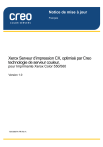
Link público atualizado
O link público para o seu chat foi atualizado.